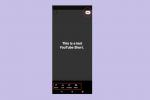Facebook understøtter automatisk login.
Billedkredit: Tim Robberts/Photodisc/GettyImages
Facebook har en praktisk indbygget funktion. Hvis du regelmæssigt logger ind på siden med din egen computer eller mobilenhed, gemmer siden dine loginoplysninger for at gøre det nemt at komme ind igen i løbet af dagen. Men hvis du logger på fra en vens enhed, en computer på arbejdet eller en offentligt delt computer på en placering som et bibliotek, vil du gerne rydde disse oplysninger ud, før en anden forsøger at få adgang til websted.
Slet Facebook-loginoplysninger
Hvis du har søgt efter ordene "Facebook login gemt e-mailadresse sletning", er chancerne for, at du bruger en computer eller mobilenhed, der ikke er din egen. Ligesom mange andre websteder gemmer Facebook nu din e-mailadresse og adgangskode for at gøre det nemmere for dig at bruge din konto. Men dette bliver et problem, når du er på en andens enhed eller en offentlig computer.
Dagens video
Når du har logget ud af Facebook, så tag et kig på skærmen. Hvis din e-mailadresse og adgangskode stadig er udfyldt, vil denne information være tilgængelig for den næste person, der henter Facebook. Du kan prøve at rydde disse felter ud, men når du opdaterer siden, vil oplysningerne være tilbage. Det betyder, at du bliver nødt til at handle mere intensivt.
Ryd Facebook-adgangskode på skrivebordet
Hvis du vil fjerne dine oplysninger fra Facebook-login, skal du slette dem i din browsers historik. Dette vil fjerne alle aktiviteter, inklusive de websteder, du har besøgt, men det vil også udtømme disse adgangskodefelter. Her er en trin-for-trin guide til de to mest populære browsere, Google Chrome og Safari.
Chrome:
- Klik på de tre lodrette prikker i øverste højre hjørne af din browser.
- Vælg Indstillinger.
- Rul ned til "Autofyld" og klik på "Adgangskoder."
- Rul ned til det markerede afsnit "Gemte adgangskoder." Find Facebook.com på den alfabetiske liste. Klik på de tre lodrette prikker til højre og vælg "Fjerne."
- Vend tilbage til Facebook og opdater. Feltet skal være klart.
I Safari:
- Klik på Safari i øverste højre hjørne. Vælge "Præferencer."
- Klik på "Adgangskoder." Find Facebook.com på den alfabetiske liste. Vælg det og vælg "Fjerne."
- Vend tilbage til Facebook og opdater. Feltet skal være klart.
Ryd Facebook-adgangskode på smartphone
Du har muligvis tjekket din Facebook-konto ved hjælp af en vens smartphone, i hvilket tilfælde de vil have dit navn væk fra deres side så meget som du vil. At logge ud og få dem til at logge ind igen er en løsning. Men hvis du vil slette den gemte Facebook-login-e-mailadresse helt, skal du gå ind i telefonens sikkerhedsindstillinger.
På en iPhone:
- Fra din hovedskærm skal du trykke på indstillingsikonet.
- Vælg "Adgangskoder" og "Konti." Trykke på "Website og app-adgangskoder." Du skal sandsynligvis bruge din ven til at logge dig ind på denne sektion ved hjælp af ansigts- eller tommelfingeraftryksgodkendelse.
- Rul ned til Facebook.com og tryk på den post, der har dit brugernavn og din adgangskode knyttet.
- Stryg til venstre. Klik "Slet."
- Vend tilbage til Facebook-appen og opdater for at bekræfte, at dine oplysninger er væk.
På en Android-enhed:
- Åbn Google Chrome-appen.
- Klik på de tre lodrette prikker i øverste højre hjørne af din browser.
- Vælge "Indstillinger" og "Adgangskoder."
- Tryk på "Udsigt" og administrer gemte adgangskoder.
- Tryk på den adgangskode, du vil fjerne, og vælg "Slet."
- Vend tilbage til Facebook og opdater. Feltet skal være klart.
Ryd browserhistorik
Du bør også stoppe med at overveje, om Facebook er det eneste websted på den enhed, der muligvis har din adgangskode. Chancerne er, at du indtaster din adgangskode på mindst ét andet websted, mens du var der. Rydning af hele din historie vil slette alt, inklusive din Facebook-adgangskode.
For at rydde din browserhistorik i Chrome skal du klikke på de tre lodrette prikker i øverste højre hjørne og vælge "Historie" og "Historie." Vælg de tre vandrette linjer i øverste venstre hjørne, og klik "Slet browserdata." Hvis du kun har været på Facebook på den computer den seneste time, skal du bruge rullepilen øverst til at rydde alle data fra den seneste time.